プロジェクターでテレビを見たりゲームがしたいと思っている方、結構いらっしゃるんじゃないでしょうか。
でも、オーディオ周りの配線は慣れてないと大変ですよね。

配線はホント苦手
『ケーブルが色々あってわからん!』
『テレビとゲームを切り替えられるようにしたい』
『外付けスピーカーから音を出したい!』

こんな悩みを解消します
目次
プロジェクターだけではテレビは見られない
まず大前提をお伝えしておくと、プロジェクター単体ではテレビは見られません。
地上波放送(地デジ)を見るためには、チューナーが必要です。

聞いたことある!
液晶テレビの多くはチューナー内蔵なので、テレビ単体で放送が見られるわけです。
プロジェクターにはチューナーが内蔵されていないので、地デジチューナーもしくはブルーレイ・DVDレコーダーを用意する必要があります。

レコーダーには元々チューナーが入ってるのね

録画もできるしレコーダーを使うのが無難
必要なもの
次に、テレビを見るために必要な機器をリストアップしておきます。
| 機器名 | 任意/必須 | 備考 |
| プロジェクター | 必須 | これが無いと始まらない |
| ブルーレイレコーダー | 必須 | テレビ映像受信と録画用 |
| HDMIケーブル | 必須 | レコーダーとプロジェクターを繋ぐ |
| アンテナケーブル (同軸ケーブル) | 必須 | アンテナ線とレコーダーを繋ぐ |
| スピーカー | 任意 | 音にこだわる人向け |
| オーディオケーブル | 任意 | スピーカーによっては必要 |
| HDMI切替器 | 任意 | テレビ&ゲームなど複数入力したい人 |
上の4つが基本セットです。
『プロジェクターの内蔵スピーカーを使いたくない』
『テレビだけじゃなくゲームもしたい』
という方は必要なものが増えます。

ところでアンテナケーブルってなんだ?
アンテナケーブル(同軸ケーブル)はこういうやつです。
丸いコネクタで中央にピンが1本だけあるのが特徴。
壁に付いてるコネクタとテレビ(またはレコーダー)の間を繋いでます。


あ、見たことある
わたしの家だけかもしれないですが、大抵1本くらいは余ってると思うので探してみてください。
テレビを見るための接続方法
ここからはプロジェクターでテレビを見るための接続方法を見ていきます。
まずは最も基本的な接続方法から。
- アンテナとレコーダーを同軸ケーブル繋ぐ
- レコーダーとプロジェクターをHDMIケーブルで繋ぐ


最もシンプルな形式
映像と音声の両方を、レコーダー経由でプロジェクターに出力する方法です。
プロジェクターがスピーカー内蔵である必要がありますが、多くのモデルがスピーカー内蔵なので問題ないと思います。
ただ、プロジェクターの内蔵スピーカーは最低限のスペックであることが多く、音にこだわる人は満足できないかもしれません。

音にこだわる人はスピーカーを別にしよう
余談ですが、この接続形式はブルーレイレコーダーと液晶テレビを合わせて使う場合とほとんど一緒です。
次の図は、テレビの接続方法の2パターンを示しています。
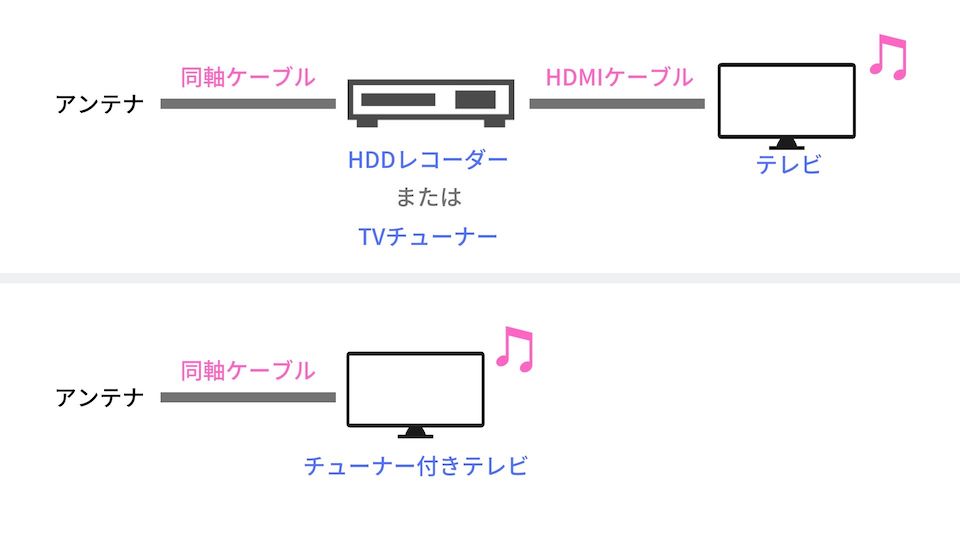

上の方のテレビがプロジェクターに変わっただけか
音をスピーカーから出したい場合
プロジェクターの内蔵スピーカーだと、満足行く音質でないことが多いです。
その場合は外付けのスピーカーから音を出すことになりますが、大きく分けて3パターンの接続方法があります。
- プロジェクターからスピーカーに繋ぐ方法
- HDMI分配器を使う方法
- スピーカーからプロジェクターに繋ぐ方法

どういう基準で分かれるのだ?
主にスピーカーとプロジェクターそれぞれの入出力機能によって変わります。
自分で選ぶというよりは、持っている機器に応じてこの3パターンのどれかに当てはまると考えて頂いた方が良いと思います。
ちなみに①が最も手軽で、②と③はちょっと凝る人向けです。

このあと3パターンをそれぞれ見ていきます
① スピーカーに音を出す
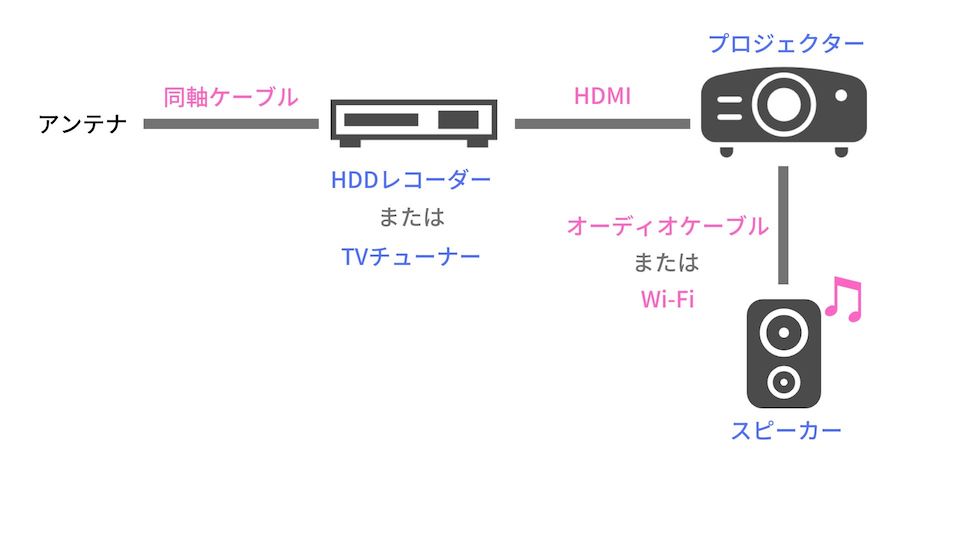
まずは3つの中で一番シンプルな形から。
先ほど紹介した基本形の接続方法に、スピーカーが追加された形です。
ポイントは、プロジェクターに音声出力機能が付いているかどうかです。
具体的には次のどちらかであれば対応可能です。
- プロジェクターとスピーカーの両方がBluetooth対応
- プロジェクターに音声出力端子が付いている
プロジェクターとスピーカーがBluetoothで接続できれば、音声のみをスピーカーから出力することが可能です。

Bluetooth機能があれば一番ラク
もしくは、プロジェクターに音声出力端子が付いていれば、そこからオーディオケーブルでスピーカーに繋いで音を出すことが可能です。
音声出力端子がプロジェクターに付いているかの調べ方は、メーカーのスペック表を見るのが確実です。
(例えば、EPSONのEH-TW5650のスペック表には、ステレオミニジャックの記載があります)
② HDMI分配器を使う
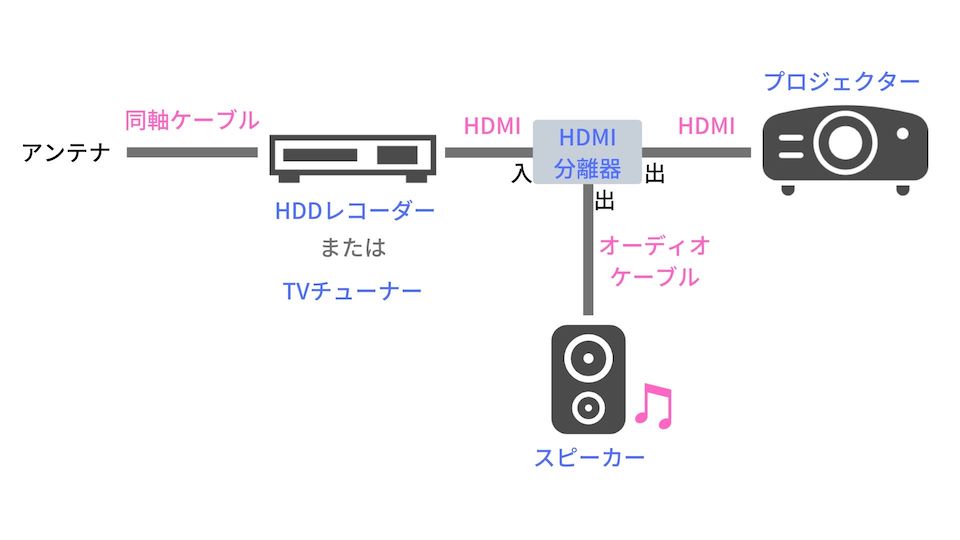
続いてはHDMI分配器を使う接続方法です。
新しい機器が出てきたので確認しておきましょう。
ご存知の通り、HDMIケーブルは1本で映像と音声の両方を伝送できますが、
HDMIケーブルで入ってきた映像と音声を、複数のケーブルに出力できるのがHDMI分配器です。

だから上の図で『出』が2つあるのね
分配器によっては、入力がHDMIで出力が①HDMI、②RCA(オーディオ用の接続方法)のものや、出力がHDMI × 2のものもあります。
接続先スピーカーの入力端子に応じて、購入する分配器を選びましょう。
ただ、HDMI分配器は何かとトラブルの多い機器のため、可能であれば別の接続方式を検討したほうが良いでしょう。
③ スピーカー経由でプロジェクターを使う
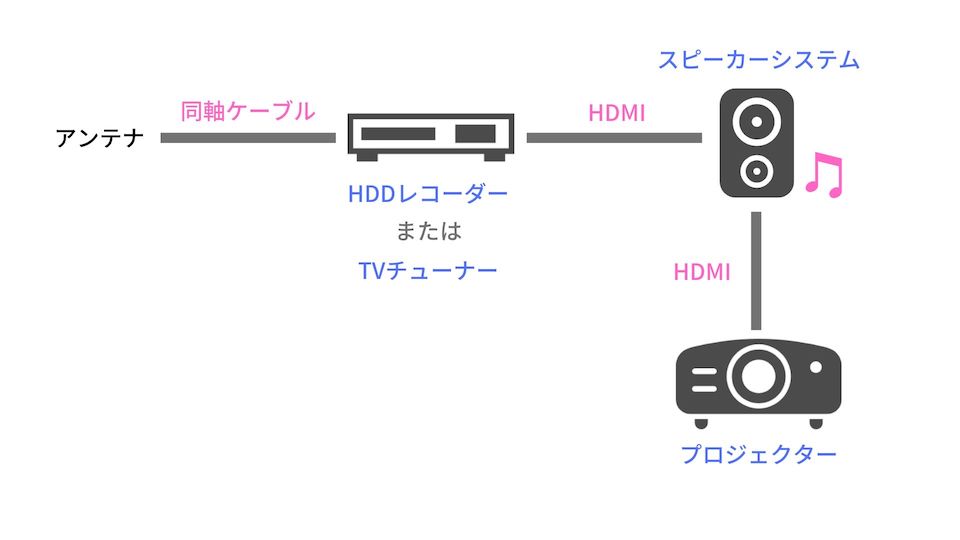
最後は少し変わった接続方法です。
今まではレコーダー → プロジェクター → スピーカーの順で繋いでいましたが、こちらはレコーダーからスピーカーを経由してプロジェクターに繋いでいます。
これだと、プロジェクターに音声出力端子やBluetoothが無くてもスピーカー出力が可能です。

①と逆の繋ぎ方ってこと?
この接続方式を採用するには、HDMI入力端子とHDMI出力端子が搭載されているスピーカーである必要があります。
ホームシアター用のサウンドバーやサラウンドスピーカーなどに多い形式です。
例えばヤマハのサウンドバー製品「YAS-109」のスペック表を見てみると、確かに入力と出力どちらもHDMI端子があることがわかります。
こだわったスピーカーシステムを使う方は、こちらの方式を試してみてください。

サラウンドスピーカーとかはこのパターン
テレビとゲームの両方を繋ぎたい場合
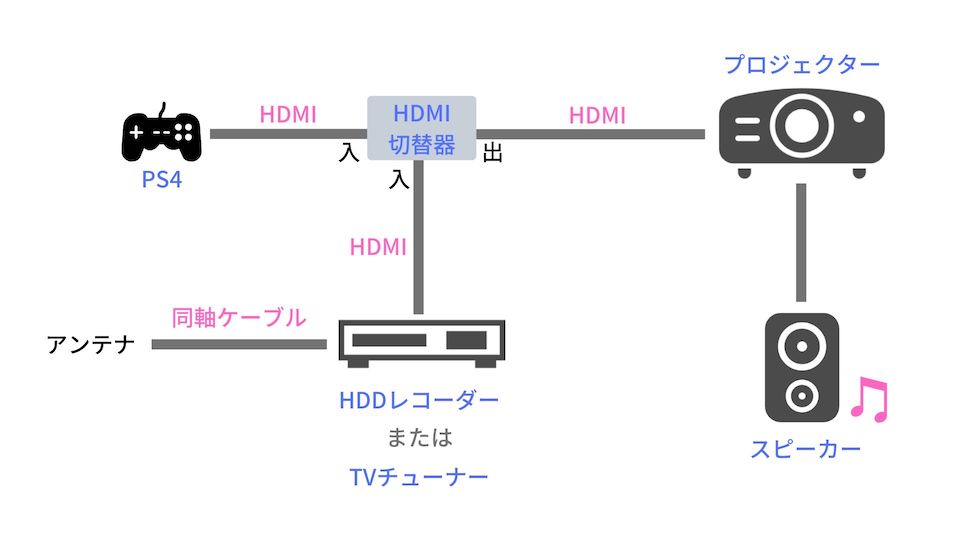
『せっかくの大画面だし、テレビ見るだけじゃなくゲームもしたい』
って思う方も多いですよね。わたしもその1人です。
プロジェクター側にHDMIの入力端子が2つ付いている場合は、もう一方の入力端子にゲーム機を繋げば問題ありません。
でもHDMIの入力が1つしかないという機種もあると思います。
そういう場合は、HDMI切替器を使います。

また新しいのが出てきた
HDMI切替器は、先ほど出てきた分配器の逆、
複数の入力があって出力は1つ、スイッチのように入力情報を切り替える機器のことです。
入力①はレコーダー、入力②はゲーム機、出力側にプロジェクターを繋ぎます。
あとはプロジェクターを使う時に、切替器のスイッチで入力を切り替えればOKです。

切替器はプロジェクター使うならほぼ必須
さいごに
プロジェクターでテレビを見るための接続方法について紹介しました。
せっかくの大画面ですから、繋げるものは全部繋いで楽しんだ方が得です。
この記事がひとりでも多くの人のホームシアター構築の助けになれば幸いです。

映画も、テレビも、ゲームも楽しもう
ではでは!
関連記事プロジェクターおすすめ7選
関連記事HDMIを無線化した話


















